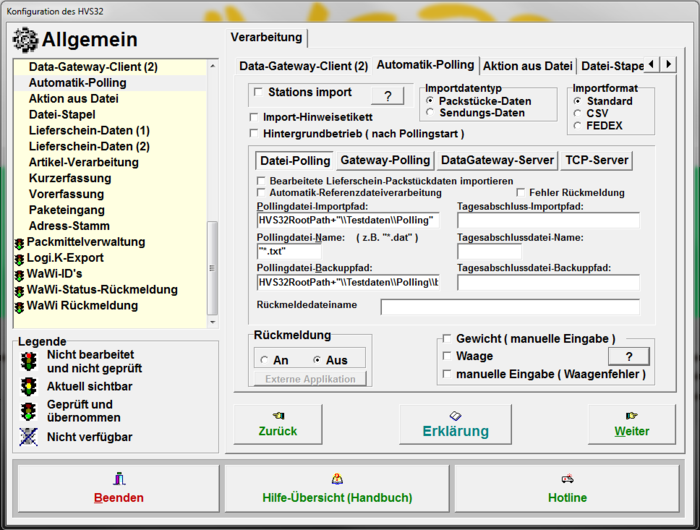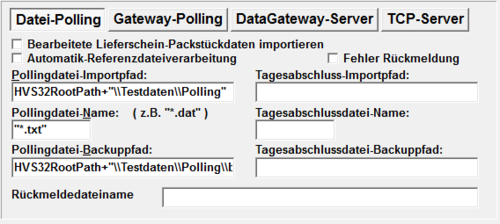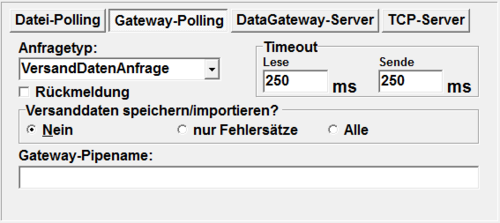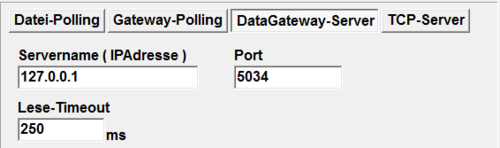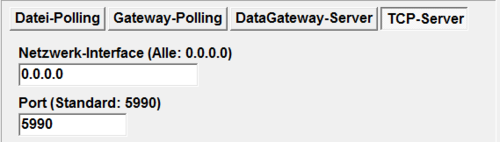Konfigurator: Automatik-Polling
Zur Navigation springen
Zur Suche springen
Auf dieser Seite finden Sie Einstellungen zum Autmatik-Polling.
Stations import
Aktiviren Sie diese Option, um die Einstellungen nur für diesen Packplatz vorzunehmen.
Importdatentyp
Wählen Sie, wie die Daten in das HVS32 importiert werden sollen, als einzelne Packstücke oder ganze Sendungen.
Importformat
Sie haben die Wahl zwischen drei Import Datentypen
Standard
- Die Felder werden in einer Leerzeichen getrennten Datei gespeichert.
CSV
- Die Felder stehen Semikolon getrennt in einer .csv Datei.
FEDEX
- Dies ist eine Sonderform und sollte nur in Absprache mit dem Support benutzt werden.
Import-Hinweisetikett
Beim Datei-Polling wird ein Zusatzetikett gedruckt.
Hintergrundbetrieb
Wenn Sie das Automatik-Polling starten, wird das HVS32 minimiert, das Polling läuft jedoch weiter.
Datei-Polling
Bearbeitete Lieferschein-Packstückdaten importieren
- Setzen Sie diesen Hacken, damit die Daten zu der Lieferscheinnummer überschrieben werden, wenn die Lieferscheinnummer bereits vorhanden ist.
Automatik-Referenzdateiverarbeitung
- Referenz-Dateiverarbeitung, d.h. in der Datei kommt eine LieferscheinNr als Referenz mit, die im HVS32 bereits vorgermerkt ist, und die Automatik wickelt jeweils ein Packstueck fürr diese Lieferung ab.
Packstückweise Daten müssen entweder in der Referenz-Datei mitkommen oder sie werden fix gemappt im AutomatikReferenzDateiVerarbeitung - Importmapping
Fehler Rückmeldung
- Bei dieser Option werden im Fehlerfall, in der Rückmeldung auch die Fehler angezeigt.
Pollingatei-Importpfad
- Geben Sie an, in welchem Verzeichnis die Polling-Datei abgelegt wird, damit das HVS32 diese anziehen kann. Der Standardpfad ist \HVS32\Testdaten\Polling.
Pollingdatei-Name
- Wählen Sie hier den Namen und den Dateityp. Geben Sie z.B. "*.txt" ein, um keinen festen Namen zu verwenden, dadurch werden alle Dateien mit der endung .txt angezogen, egal welchen Namen diese haben.
Pollingdatei-Backuppfad
- Legen Sie fest, in welchem Verzeichnis die Packupdatei abgelegt werden soll. Dies ist dieselbe Datei und kann bei Bedarf wieder in das Importpfad Verzeichnis kopiert oder geändert werden. Die Datei wird als .dat abgespeichert.
Rückmeldedateiname
- Vergeben Sie hier einen Namen für die Rückmeldedatei.
Tagesabschluss-Importpfad
- Geben Sie an, in welchem Verzeichnis die Tagesabschlussdatei-Datei abgelegt wird, damit das HVS32 diese anziehen kann.
Tagesabschlussdatei-Name
- Wählen Sie hier den Namen und den Dateityp. Geben Sie z.B. "*.dat" ein, um keinen festen Namen zu verwenden, dadurch werden alle Dateien mit der endung .dat angezogen, egal welchen Namen diese haben.
Tagesabschlussdatei-Backuppfad
- Legen Sie fest, in welchem Verzeichnis die Tagesabschlussdatei-Datei nach der Verarbeitung abgelegt werden soll. Die Datei und kann bei Bedarf wieder in das Importpfad Verzeichnis kopiert oder geändert werden. Die Datei wird als .dat abgespeichert.
Gateway-Polling (veraltet)
Anfragetyp
- Wählen Sie den Anfragetyp welchen Sie verwenden möchten aus.
Rückmeldung
- Aktivieren Sie diese Option, um die Rückmeldung für den Gateway-Polling zu aktivieren.
Timeout
- Lese
- Stellen Sie eine Zeit ein, nach dem die Leseabfrage abgebrochen wird, wenn keine Verbindung hergestellt werden kann.
- Sende
- Stellen Sie eine Zeit ein, nach dem die Sendeabfrage abgebrochen wird, wenn keine Verbindung hergestellt werden kann.
Versanddaten speichern/importieren
- Nein
- Es werden keine Daten gespiechert/importiert.
- nur Fehlersätze
- Es werden nur Fehlersätze gespeichert/importiert.
- Alle
- Es werden alle Daten gespeichert/importiert.
Gateway-Pipename
- Geben Sie den Gateway-Pipename ein.
DataGateway-Server
Servername ( IPAdresse )
- Geben Sie die IP-Adresse des DataGateway-Servers ein.
Port
- Stellen Sie den Port des DataGateway-Server ein. Standart ist 5034.
Lese-Timeout
- Gibt an in welchem Intervall die SQL zum Selektieren neuer Datensätze ausgeführt werden soll.
TCP-Server
Netzwerk-Interface (Alle: 0.0.0.0)
- Geben Sie die Adresse des Netwerk-Interface an.
Port ( Standard: 5990)
- Geben Sie den Port des Interface an.
Rückmeldung
Stellen Sie ein, ob eine Rückmeldung stattfinden soll oder nicht.
Gewicht ( manuelle Eingabe )
Wenn Sie das Gewicht eines Packstücks/Sendung nicht im Datensatz übergeben möchten/können, gibt diese Funktion die Möglichkeit für jedes Packstück/Sendung das Gewicht von Hand einzugeben.
Waage
- Wollen Sie das Gewicht nicht von Hand sonder mithilfe einer Waage eingeben wählen Sie diese Option.
manuelle Eingabe ( Waagenfehler )
- Diese Option ist nur verwendbar, wenn Waage aktiv ist. Falls die Waage einen Fehler ausgibt, oder das Gewicht der Waage weniger als 0,1kg angibt, wird eine Gewichtseingabe von Hand erwartet.